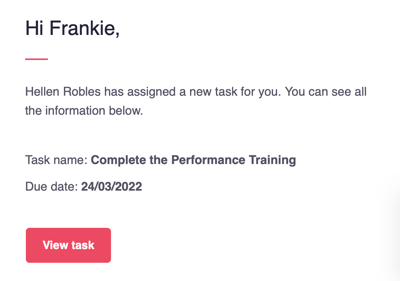Uma das formas mais eficazes de se manter organizado e aumentar a produtividade é acompanhar as suas tarefas diárias. Rever as tarefas regularmente pode ajudá-lo a priorizar as suas tarefas, evitar a procrastinação e dar-lhe uma sensação de controlo sobre a sua carga de trabalho. Além disso, é importante garantir que nada importante passe despercebido.
Adicionar uma tarefa pessoal
- Na barra lateral, vá para Tarefas
- Clique em Adicionar tarefa
- Preencha os detalhes
- Clique em Confirmar

Lembre-se que:
- Um funcionário só pode editar, duplicar e eliminar as suas próprias tarefas
- Um funcionário pode marcar qualquer tarefa como concluída
- Um funcionário não pode atribuir tarefas a outros
Se desejar que os seus funcionários gerenciem a funcionalidade de tarefas, ative a permissão de gestão de tarefas.
Marcar uma tarefa como concluída
- Vá para a página de tarefas
- Abra uma tarefa clicando no ícone da seta
- Clique em Marcar como feito

Pode filtrar as suas tarefas de várias maneiras para obter diferentes visualizações consoante as suas necessidades.

Notificação de tarefa
-
Lembrete no painel: na secção da caixa de entrada do painel, encontrará as tarefas pendentes.

-
Lembrete por e-mail: receberá um e-mail sempre que alguém atribuir uma nova tarefa a si.